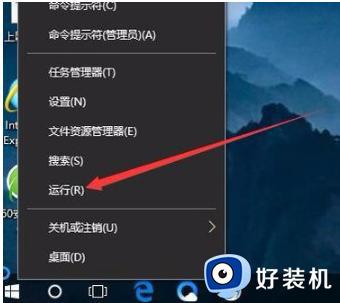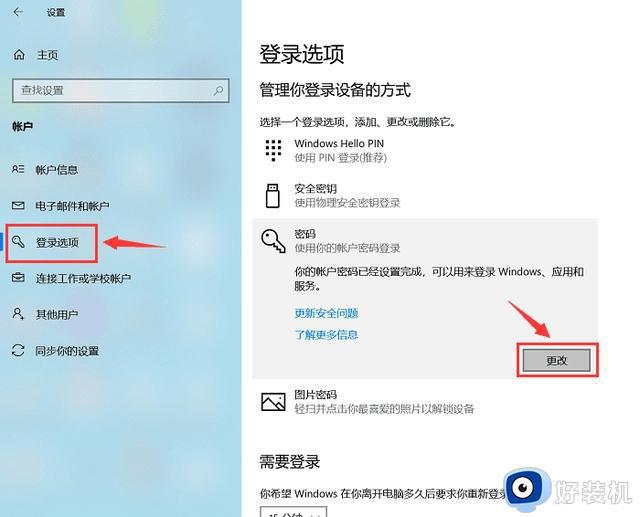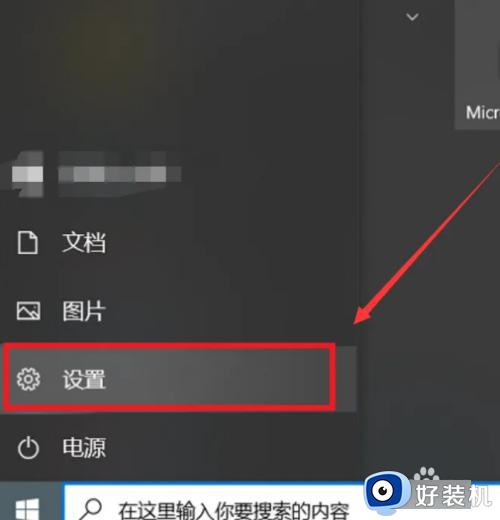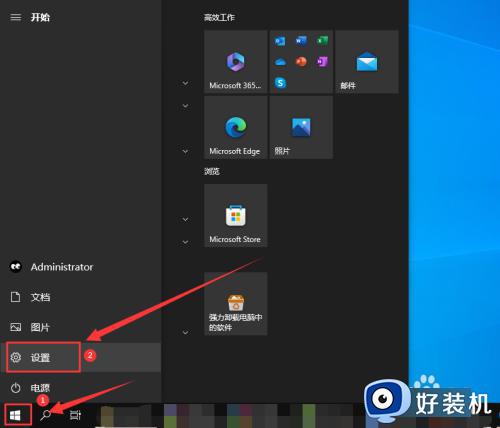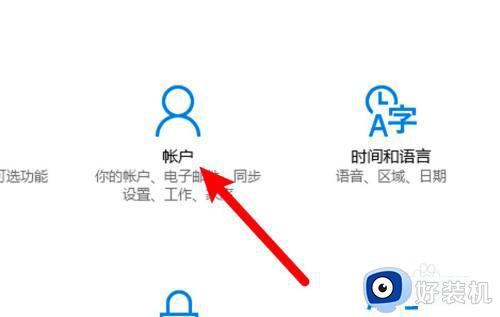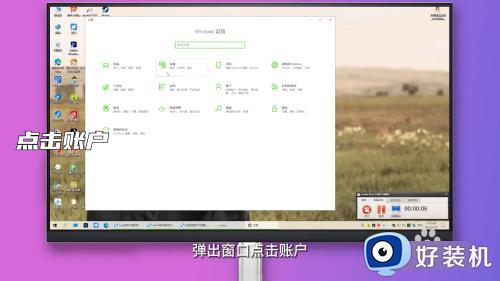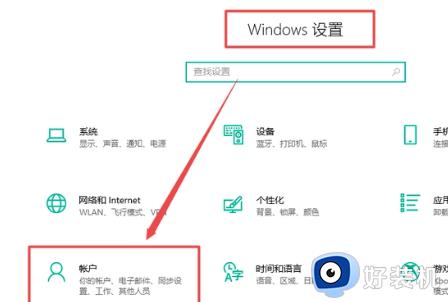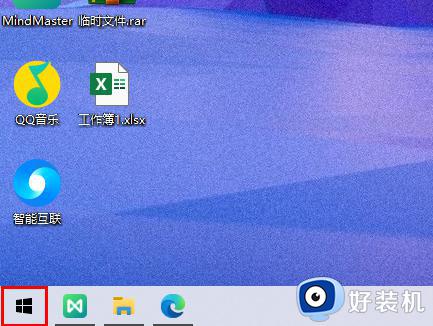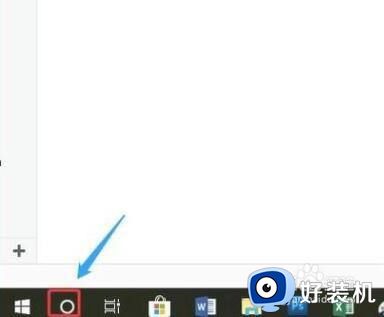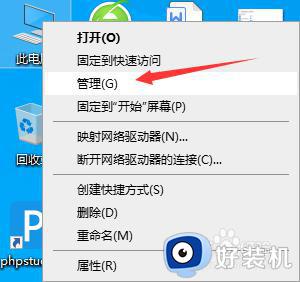win10administrator密码怎么取消 win10如何取消administrator密码
时间:2023-09-20 10:44:27作者:huige
administrator是win10系统中的一个管理员账户,很多人为了安全也会给其设置密码,但是这样的话每次开机都要输入密码很多人嫌麻烦,就想要取消密码,那么win10administrator密码怎么取消呢?针对此问题,本文给大家介绍一下win10取消administrator密码的方法。
方法如下:
1、右键单击计算机的桌面以选择个性化设置,然后直接单击主页以输入。
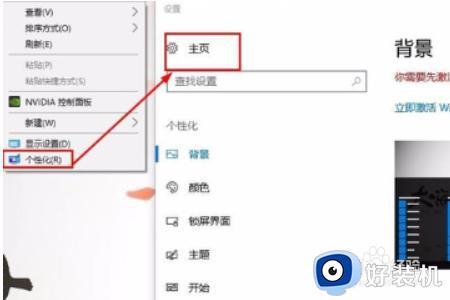
2、选择帐户并单击。
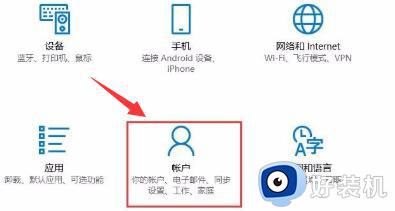
3、然后单击左侧的登录选项,然后在右侧选择更改您的帐户密码。输入原始密码后,单击“下一步”继续。
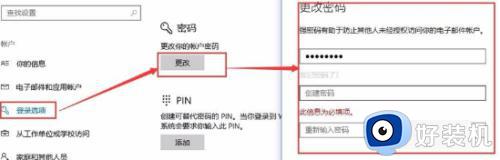
4、必须为管理员帐户设置密码,但是我们可以通过快速保存密码来直接启动和登录。
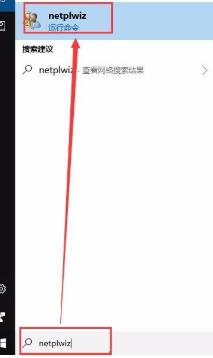
5、在新打开的用户帐户窗口中,取消选中需要密码的复选框,然后单击“应用”,然后输入密码以保存在新窗口提示中。
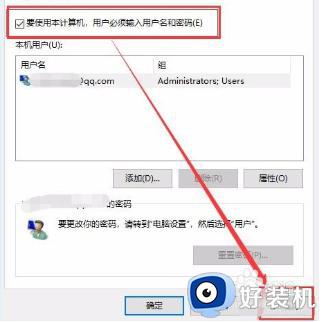
关于win10如何取消administrator密码就给大家介绍到这里了,有需要的用户们可以学习上述方法步骤来进行取消就可以了,相信能够帮助到大家。